Laadige alla Windowsi arvutitele õige Xbox 360 kontrolleri draiver
Isegi kui PC Master Race'i kogukonnal on palju öelda PC paremusest konsoolide üle, võime nõustuda, et mõned mängud ei sobi lihtsalt klaviatuuri / hiire kombinatsiooniga. Kontrolleri kasutamine on kohustuslik, eriti kui mängite palju spordi simulatsioone.
Ja mis on Windowsi mängude jaoks parem kui Microsofti toodetud kontroller? Xbox 360 on vana, kuid selle kontrollerid on endiselt tugevad ja kvaliteetsed.
Niisiis, kui mingil juhul soovite kasutada Windows 360 operatsioonisüsteemi Xbox 360 kontrollerit, siis on vaja, et saada vajalik draiver.
Kuidas saada õige Xbox 360 kontrolleri draiver Windowsile
Windows 10-l on palju puudusi võrreldes vanemate Windowsi iteratsioonidega, kuid draiveritugi ei ole üks neist. Xbox 360 kontrolleri puhul paigaldab Windows 10 kontrolleri automaatselt, säästes aega ja vaeva.
See ei kehti Windows 8 või Windows 7 kohta, kus peate draiveri käsitsi hankima. Plug-and-play ei tööta Windows 8 ja varasemate Windowsi platvormi korduste puhul.
Õnneks ei ole vaja World Wide Webis ringi liikuda, et õiged juhid. Microsoft pakub Xbox 360 kontrolleri draivereid Windows 7-le ja varasemaid iteratsioone oma ametlikul veebilehel.
Pidage meeles, et nad ei tööta Windows 8-s, kui neid ei ühilduvusrežiimis käivitata. Paljud kasutajad toetuvad pigem kolmandate osapoolte draiverite ja võtmete kaardistamise rakendustele, kuid seda saab teha süsteemi sisseehitatud ressurssidega.
Laadige alla ja installige Xbox 360 kontrolleri draiver Windows PC jaoks
Kui te ei ole kindel, kuidas alla laadida ja installida Xbox 360 kontrolleri draiver Windows 8 jaoks, toimige järgmiselt.
- Navigeerige siin Windowsi veebisaidi Xbox 360 kontrollerile .
- Laadige alla Windows 7 draiver, mis ühildub teie süsteemi arhitektuuriga (ainult 32-bitine või ainult 64-bitine).
- Ühendage kontroller.
- Paremklõpsake draiveri häälestusfailil, mille olete just alla laadinud, ja avage Atribuudid .
- Valige vahekaart Ühilduvus .
- Märkige ruut „ Käivita see programm ühilduvusrežiimis ” ja valige rippmenüüst Windows 7 .
- Kinnitage muudatused ja topeltklõpsake installeri käivitamiseks.
Kui soovite seda testida, järgige neid juhiseid:
- Otsige juhtnuppu Windowsi otsinguribalt ja avage „ Seadista USB-mängukontrollerid “.
- Tõstke esile Xbox 360 kontroller ja avage Properties .
- Siin saate testida kõiki nuppe ja mõlemaid pulgad. Kui see ei tööta, ühendage see lahti ja ühendage see uuesti.
See peaks seda tegema. Pärast seda ei tohiks teil Xbox 360 kontrollerit Windows 8-s kasutada.
Allpool on kommentaaride osa küsimuste või ettepanekute kohta. Nii et jagada oma mõtteid vabalt.


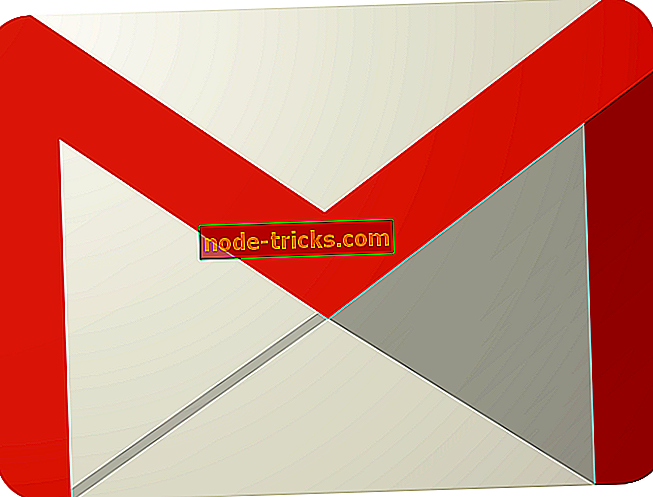



![Parimad tasuta Android-emulaatorid Windows 10 / 8.1 / 7 jaoks [Uuendatud: 2019]](https://node-tricks.com/img/software/916/best-free-android-emulators-7.jpg)
